Aktualizacja BIOS - jak wykonać go poprawnie i bezpiecznie na laptopie?
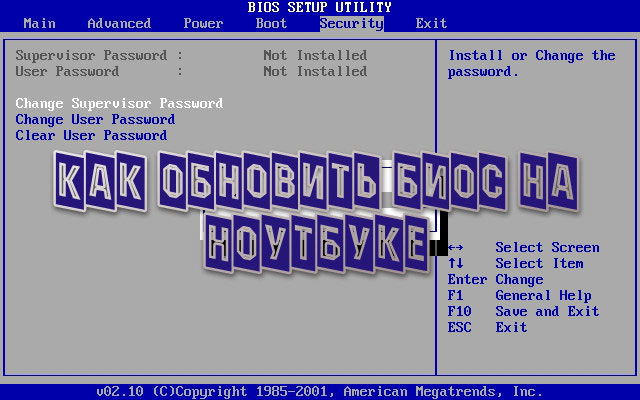
- 1342
- 42
- Jozue Noga
Zastąpienie lub aktualizacja systemu BIOS, który jest mediatorem do ładowania okien na laptopie, jest rzadko wymagany. Niewiele osób musi zaktualizować system wejściowy i wyjściowy, ponieważ ta procedura rzadko wpływa na funkcjonowanie technologii.
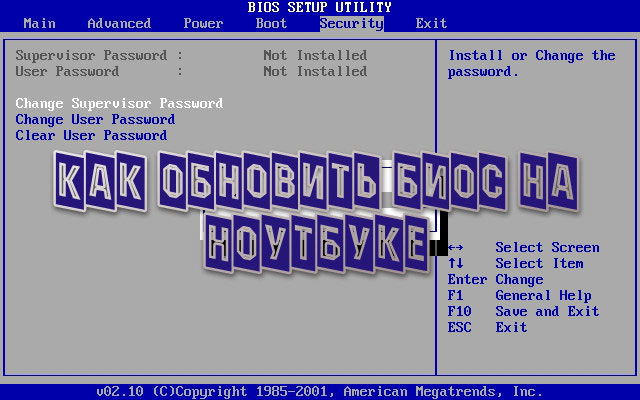
Większość użytkowników nawet nie wie o możliwości oprogramowania układowego BIOS
A jednak, jeśli chcesz zaktualizować system podstawowy, wiedz, że nie jest to trudne, ale bardzo odpowiedzialne. Najmniejsze problemy w procesie mogą zamienić laptopa w stos żelaza, więc procedurę należy traktować poważnie. Każdy może go spełnić, najważniejsze jest przestrzeganie wszystkich instrukcji na pewno.
Przyjrzyjmy się, jak zainstalować BIOS na laptopie przy użyciu dwóch metod, z których każda ma swoje własne cechy.
Aktualizacja BIOS za pośrednictwem programu od producenta
Pierwsza metoda umożliwiająca zainstalowanie nowego BIOS na laptopie jest prosta, ale jest daleka od całej techniki. Obejmuje załadowanie programu, który niezależnie aktualizuje BIOS - takie aplikacje są często opracowywane przez najbardziej autorytatywnych producentów.
Aktualizacja systemu podstawowego występuje w następujący sposób:
- Uruchom narzędzie MSINFO na swoim sprzęcie i znajdź sekcję, w której jest to charakterystyka BIOS - tutaj musisz znaleźć wersję systemu podstawowego. Nadal możesz uzyskać informacje na ten temat, patrząc na tył sprawy lub za pomocą specjalnych narzędzi, które określają wersję systemu. Ogólnie rzecz biorąc, istnieje kilka opcji, jak znaleźć wersję bezpieczeństwa i która jest przypadkiem twoich preferencji do wyboru.

- Teraz przejdź do strony internetowej producenta laptopów i znajdź informacje o swoim modelu.
- Zatrzymaj się w sekcji z sterownikami, aby zaktualizować urządzenie. Zwykle musisz wskazać, z której wersji Windows używasz, po czym możesz wyświetlić listę dostępnych nowych sterowników.

- We wspomnianej liście znajdź aktualizacje dla BIOS, spójrz na proponowaną wersję - jeśli jest ona starsza według numeru, możesz zaktualizować system.
- Pobierz plik z programem aktualizacji, zapisz na dysku twardym. Następnie pobierz nową wersję BIOS dla swojego sprzętu.
- Rozpakuj archiwum i zainstaluj program, uruchom go.
- Wskaż w aplikacji ścieżka do pliku oprogramowania układowego, który najpierw należy również rozpakować. Po zaoferowaniu programu do rozpoczęcia procesu aktualizacji.
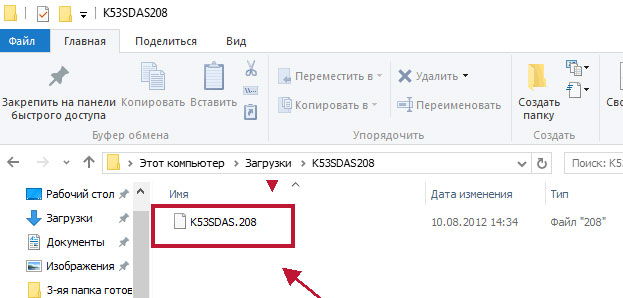
Podczas aktualizacji należy wziąć pod uwagę dwa punkty:
- Podłącz laptopa do sieci, aby nie nagle rozładował.
- Nie wykonywaj innych działań podczas pracy programu, poczekaj, aż zrobi wszystko, czego potrzebujesz samodzielnie.
Po zakończeniu aktualizacji możesz zacząć korzystać z nowej wersji BIOS już następnego ładowania komputera.
Właśnie nauczyłeś się aktualizować BIOS na laptopie za pomocą specjalnie zaprojektowanej aplikacji. Jest to dość proste, ponieważ cały proces odbywa się bezpośrednio w systemie, a narzędzie niezależnie wykonuje prawie wszystkie działania.
Ale nie zawsze instalacja jest możliwa za pomocą prostego programu, są chwile, że ładowanie nowej obsługi odbywa się tylko za pomocą napędu flash rozruchowych. Dlatego przyjrzyjmy się, jak zainstalować kolejne BIOS na laptopie Under DOS przez napęd zewnętrzny.
Aktualizacja BIOS za pomocą obciążenia napędu flash
Ta metoda instalowania podstawowego systemu wejściowego i wyjściowego nie jest tak prosta jak poprzednia i wymaga większej opieki. Cały proces jest następujący:
- Przede wszystkim utwórz rozruchowy dysk flash.

- Dowiedz się o dokładnym numerze seryjnym urządzenia lub jego modelu, ogólnie rzecz biorąc, wszystko, czego potrzebujesz, jest wymagane na stronie internetowej twojego producenta do wyszukiwania bieżącej wersji BIOS. Powtarzamy, pamiętaj, aby używać tylko oficjalnej strony, na której powinieneś pobrać nowe bezpieczeństwo i zapisać ją na komputerze. Musisz także przesłać specjalny program od producenta, aby sam zainstalował sam system.

- W wielu przypadkach musisz pobrać nieskarżną wersję BIOS, ale program, który pomoże zainstalować BIOS na laptopie z dysku flash - to znacznie upraszcza sprawę.
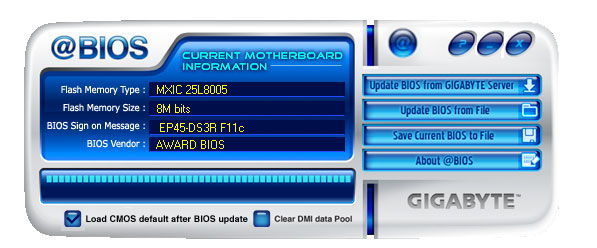
- Zapisz pliki na dysku flash USB, po czym musisz ponownie uruchomić komputer i w istniejących systemach BIOS Wybierz Pobierz z zewnętrznego medium. Podobna metoda ładowania jest zawarta w menu systemu podstawowego lub aktywowana za pomocą klucza F12 - jego funkcja jest powszechna dla większości laptopów, niezależnie od marki.
- Po wybraniu załadunku z dysku flash pojawi się wiersz poleceń, w którym należy wprowadzić nazwę programu do instalacji BIOS i kliknij Enter.

- Przed tobą pojawi się okno aplikacji BIOS, najpierw plik oprogramowania układowego zostanie sprawdzony, czy nie ma w nim nieprawidłowości i czy jest odpowiedni dla tego modelu laptopa.
- Po udanej kontroli zostaniesz zaproszony do naciśnięcia dowolnego klawisza, aby uruchomić proces aktualizacji - zrób to.
- Do momentu ponownej instalacji, w żadnym przypadku nie naciśnij żadnych kluczy, nie wyłącz sprzętu z zasilania, nawet jeśli jest on naładowany.
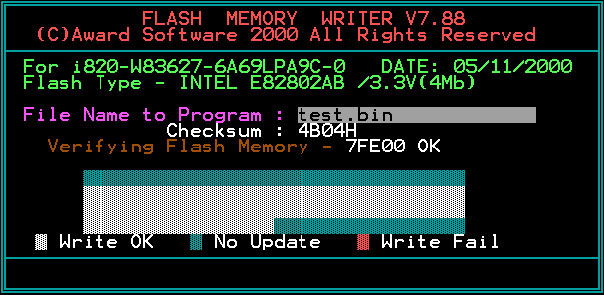
Po zakończeniu procesu laptop automatycznie się ponownie uruchamia - ekran może wyjść na kilka sekund, jest to normalne, po czym można go użyć jak poprzednio. Dostosuj wszystkie niezbędne parametry dla BIOS i możesz założyć, że proces instalacji nowego systemu jest zakończony.
Teraz wiesz, jak zaktualizować BIOS na laptopie za pomocą specjalnego narzędzia lub załadowania dysku flash - druga opcja jest nieco bardziej skomplikowana, ale nadal dość wykonalna. Jak widać, całkiem możliwe jest niezależnie radzenie sobie z taką procedurą, najważniejsze jest kierowanie instrukcjami i obserwowanie prawidłowej sekwencji działań, a także zwrócić uwagę na małe rzeczy.
- « Jak najszybsze podłączenie laptopa lub komputera do telewizora za pomocą wskazówek Wi-Fi, ustawienia
- Jak skonfigurować i flashować Zyxel Keenetic Omni »

